Anteriormente habíamos redactado en artículo en donde tratábamos de dar solución, a la problemática Pantalla Negra en Windows 10 que no deja entrar a sus usuarios hacia el escritorio. Esta situación puede deberse a diferente número de motivos y de entre los cuales, los controladores de la tarjeta de video son los que causarían a este fallo.
Todos hubiésemos pensado que Microsoft corregiría dicho problema de la Pantalla Negra en Windows 10 con su más reciente actualización (RedStone), algo que lastimosamente no ha ocurrido un 100% pues en determinadas regiones del planeta, aún se sufre de dicha anomalía. Gracias al comentario de uno de los visitantes hemos decidido re-plantear este tema tratando de dar una solución efectiva para que todos, puedan ver el contenido de su escritorio del sistema operativo y posteriormente, hacer uso de las respectivas actualizaciones.
Recuerda: Cómo conectar Windows 10 con otros dispositivos externos
Pantalla Negra en Windows 10 – Primera Solución Sugerida
Ya en el artículo anterior habíamos mencionado a una solución que podría ser efectiva, misma que corregiría este problema de la Pantalla Negra en Windows 10 si el sistema operativo, sólo esta tardando en arrancar debido a la ejecución de unos cuantos procesos.
Una vez que inicies tu sistema operativo te encontrarás con esta pantalla negra. La mayoría de personas tienen que escribir la contraseña para acceder al escritorio, algo que prácticamente es imposible pues la pantalla negra no deja ver el espacio en donde tendríamos que digitar nuestra clave. Debido a ello, en el artículo anterior recomendamos presionar la barra espaciadora, luego empezar escribir la contraseña (a ciegas) y al final presionar la tecla «entrar».
Si el problema de la Pantalla Negra en Windows 10 esta asociado a la ejecución de unos cuantos procesos del sistema operativo, deberíamos tener paciencia y esperar por lo menos unos 10 minutos (a veces 15) para que el contenido del escritorio aparezca. Si luego de dicho lapso de tiempo seguimos con el problema, quizá valga la pena tomar en cuenta la segunda alternativa que mencionaremos a continuación.
Pantalla Negra en Windows 10 – Conectar PC a Monitor Externo con HDMI
Uno de los comentarios al blog nos dio esta idea aunque, la misma estuvo apoyada en lo que redactamos anteriormente en el artículo dedicado a tratar de solucionar este problema de la Pantalla Negra en Windows 10. Dicho usuario nos comentaba lo que podrás ver en la captura inferior.
De nuestra parte le hemos respondió diciendo, que la solución es coherente y lógica dado que la más reciente actualización del sistema operativo tiene controladores instalados que son compatibles con los más recientes ordenadores personales. Esto quiere decir, que la mayoría de personas pueden tener conectando su PC al monitor externo por medio del cable HDMI, quedando fuera de la lista aquellos que en cambio utilizan la conectividad estándar (es decir, el SVGA).
Ahora bien, quienes tienen este problema de la Pantalla Negra en Windows 10 cuentan con un ordenador personal portátil, mismo que internamente contaría con los hilos de conexión al monitor que se asemejaría a este tipo de puertos SVGA. Si lo analizamos bien podríamos descubrir rápidamente el problema que esta pasando en ese instante. La solución viene prácticamente sola, pues el usuario debería intentar conectar su ordenador personal a un monitor externo por medio del puerto HDMI. Te recomendamos revisar el video que colocaremos en la parte inferior, pues allí indicábamos las diferentes formas que existen para conectar nuestro ordenador personal a un televisor externo utilizando distinto tipo de puertos.
Una vez que podamos ver la pantalla de inicio del sistema operativo (en donde tenemos que escribir la clave de acceso), ya tenemos la posibilidad de ingresar al escritorio. Posteriormente debemos buscar «nuevas actualizaciones» por medio del botón de inicio pues el problema de la Pantalla Negra en Windows 10 aún no ha sido corregido por completo. El monitor externo sólo nos sirve como una herramienta para solucionar este inconveniente, pues al escritorio y a todo el entorno de trabajo lo tenemos que ver en el monitor principal.
Pantalla Negra en Windows 10 – Conclusiones Generales
En este artículo sólo hemos mencionado dos alternativas que puedes utilizar para corregir el problema de la Pantalla Negra en Windows 10, mismas que en realidad vienen a ser una ampliación de la información que ya dimos anteriormente en otro post.
Muchas personas dirán en este instante, que lastimosamente no cuentan con un monitor externo para poder optar por la segunda sugerencia. Por supuesto que existen más alternativas para solucionarlo pero, ello depende de un conocimiento un poco más específico de lo que podríamos hacer en el inicio del arranque.
Actualmente Microsoft ha eliminado la característica que teníamos anteriormente para utilizar la tecla de función F8 que nos permitía seleccionar un arranque en modo VGA (o a prueba de fallos), algo que esperamos se reintegre posteriormente para tener acceso a las funciones de recuperación y reparación de sistema operativo. De todas formas, existe aún una manera de ingresar a dicha área una vez que encendamos nuestro ordenador personal, el cual no es el más recomendable pues podría provocar, algunos daños en los sectores de arranque del disco duro.
De forma general diremos, que el usuario tiene que encender el ordenador personal y el momento en que vea al logotipo de Windows 10 (como sinónimo de arranque del sistema operativo) a apagarlo manteniendo presionado el botón de POWER. Luego tiene que encenderlo y repetir la acción cada vez que vea al logo del sistema operativo. En algunas ocasiones, luego de haber operado por unas tres o cuatro veces de forma similar se activa automáticamente la recuperación o reparación, lo cual nos dirigirá hacia las diferentes opciones que nos deberían ayudar a solucionar este inconveniente.
En un artículo posterior trataremos de mencionar una forma más idónea para solucionar este problema de la Pantalla Negra en Windows 10 pero desde el mismo inicio. Esto quiere decir, que nos apoyaremos en una unidad de arranque que nos ayudará a ingresar a este modo VGA (o prueba de fallos) para posteriormente, Desinstalar los controladores proporcionados por Microsoft para la tarjeta de video y así, instalar los correctos, lo que debería corregir el defecto que actualmente tienen miles de personas en sus ordenadores personales.




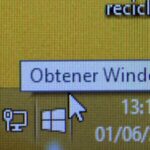
Hola…Tengo un Toshiba Satellite y lo conecto a mi TV mediante cable HDMI. Al encender el computador se proyecta en ambas pantallas el cuadro de dialogo de los primeros segundos de inicio del computador, y se queda pegado sin hacer nada mas.
Si enciendo el computador y luego conecto el cable HDMI no reconoce la segunda pantalla. ¿Que puedo hacer? Tengo laultima version de windows 10
Hola Valeria… A «cuadro de diálogo» s refiere con la ventana donde pone la clave de acceso??? o solo lo que aparece con el logo cuando recién arranca el PC.
Sobre la segunda cosa que me comenta… ¿Ya inicia todo el PC y no se clona con el HDMI? Perdón si no le entiendo bien…
Estaba viendo este vídeo tuyo, pero cuando entras al post que dejaste comentas que abres una caja y esta una aplicación. Por favor indícame en donde esta eso.
Gracias!!
Buenas noches.
EL video al que hace referencia no dirige a éste post sino al del blog Android. Es para cuando tienen la pantalla negra en Android y no en la pantalla del PC. Puede hacer clic aquí para ver ese post.
Por otro lado, ya se eliminaron las cajas que hacían invisibles los contenido dado, que las herramientas deben ser usadas bajo propio riesgo de cada interesado. Eso quiere decir, que en el post indicado anteriormente, podrá ver las herramientas usadas para una u otra cosa.
Por último, el método podría funcionar en modelos diferentes o no tener efecto alguno, lo cual dependerá de la configuración interna (ajustes) de cada smartphone.
Muy amable por su visita y comentario. Espero pueda solucionar su problema.
Hola me pueden ayudar hace 3 dias la pantalla de mi pc se quedo en negro sin puntero del mouse, no podia hacer nada, el monitor estaba conectado con el cable HDMI y ahora lo conecte con el cable VGA y ya se puso normal, ahora tengo que usar el cable VGA.
Saben de alguna solucion para poder usar el cable HDMI el monitor es LG 20MK400H-B.